Excel: Forzare il messaggio Apri come di sola lettura

Forza un messaggio sui tuoi file Microsoft Excel per Office 365 che dice Apri come di sola lettura con questa guida.

Sapevi che puoi incorporare un documento di Office 365 in un sito Web o in un blog? In questa guida, ti mostreremo come.
Carica il tuo documento Office 365 su OneDrive.
Una volta fatto, ti consigliamo di fare clic con il pulsante destro del mouse sull'icona del file e cercare l'opzione che dice Incorpora.
Fare clic sul pulsante blu Genera.
Dovrai quindi copiare il codice HTML e incollarlo dove vuoi che vada sul tuo blog o sito web, preferibilmente usando la funzione di editor di testo
L'incorporamento è la via di Internet. Puoi farlo con Tweet, video di YouTube, link e molto altro ancora. Ma sapevi che puoi anche incorporare un documento di Office 365 in un sito Web o in un blog? In questa guida, ti mostreremo come puoi fare proprio questo.
Per iniziare, devi prima inserire il tuo documento di Office 365 su OneDrive. Puoi farlo accedendo e visitando OneDrive.com e facendo clic sul pulsante Carica nella parte superiore dello schermo. Una volta fatto, ti consigliamo di fare clic con il pulsante destro del mouse sull'icona del file e cercare l'opzione che dice Incorpora. Dovrai fare clic sul pulsante blu Genera . Puoi anche cercare l'opzione Incorpora nella parte superiore della barra sotto l'intestazione di OneDrive, sarà la seconda icona da sinistra, accanto a Cronologia versioni.
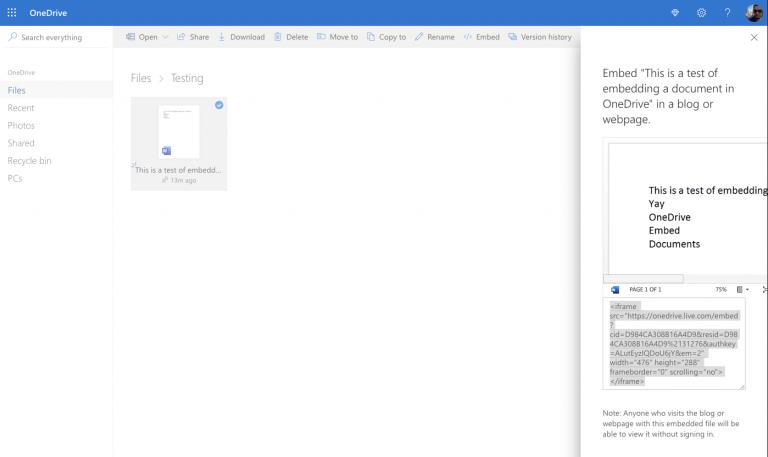
Tieni presente che incorporando, chiunque visiti il tuo blog o sito Web sarà in grado di visualizzarlo, indipendentemente dal fatto che disponga di un account Office 365 o OneDrive. Dopo aver fatto clic sul pulsante blu Genera, riceverai un messaggio in una barra laterale a destra dello schermo, come visto sopra. Vedrai un'anteprima del documento, insieme a una casella che contiene il codice HTML che ti consentirà di incorporare il documento.
Per finire, ti consigliamo di copiare quel codice e poi andare dove vuoi incorporarlo. Nel nostro caso, stiamo incorporando il documento in un post sul blog di WordPress. Puoi farlo facendo clic su "Testo" e quindi incollando il codice. Ora hai un documento di Office direttamente sul tuo blog! Una volta che il tuo post sul blog o il tuo sito web è attivo, dovresti vedere il documento apparire in un widget in modo simile a un'anteprima di stampa. Abbiamo un campione sopra, per il tuo piacere di visione. Avrai controlli per portare il documento a schermo intero, modificare il livello di zoom o opzioni aggiuntive per scaricare, salvare come PDF e altro ancora.
Incorporare documenti di Office come questo non è solo un risparmio di tempo, ma è anche abbastanza conveniente. I tuoi lettori non dovranno fare clic su un collegamento separato per visualizzare il file su OneDrive o non dovranno avere Office installato sui propri computer. Il documento di Office 365 sarà proprio lì, nel contesto completo e senza bisogno di scaricarlo, direttamente sul tuo sito web. Pensi che questo ti sarà utile? Fateci sapere nei commenti qui sotto.
Forza un messaggio sui tuoi file Microsoft Excel per Office 365 che dice Apri come di sola lettura con questa guida.
Scopri come abilitare o disabilitare la visualizzazione delle formule nelle celle di Microsoft Excel.
Un tutorial che spiega come aggiungere l
Ti mostriamo come un amministratore di sistema può sbloccare un file Microsoft Excel affinché possa essere modificato da un altro utente.
Un tutorial per aiutare con i problemi in cui i fogli di calcolo di Microsoft Excel non calcolano accuratamente.
Se non riesci ad aprire un file Excel in Visualizzazione protetta, disabilita Visualizzazione protetta solo se sei completamente sicuro che il file è sicuro. Scopri soluzioni per risolvere questo problema.
Ora puoi scattare un'immagine di una tabella di dati stampata per importarne le informazioni in Microsoft Excel, ed ecco come farlo.
Ecco come collaborare con Office 365 per il lavoro a distanza
Ecco alcuni dei codici di errore del programma Microsoft Excel più comuni e come risolverli.
Hai dimenticato di salvare il tuo taccuino Excel? Ecco uno sguardo a come recuperarlo.
Quando si tratta di software di produttività, poche cose sono versatili e utili come Microsoft Office Suite... o Google Productivity Suite. Sebbene
Nella nostra ultima guida di Office 365, dai un'occhiata a come proteggere con password i file da Microsoft Office.
Ecco uno sguardo ad alcuni errori comuni della formula Excel e a come risolverli
Cerchi un nuovo laptop da gioco portatile? Dai un
Scopri i limiti delle videochiamate su WhatsApp, Skype, Facebook Messenger, Zoom e altre app. Scegli l
Se il tuo Chromebook non riconosce i tuoi dispositivi USB, segui questi passaggi per risolvere il problema. Controlla il formato, l
Scopri come cambiare la lingua su Spotify per Android e desktop in modo semplice e veloce.
Gestisci i post suggeriti su Facebook per una migliore esperienza. Scopri come nascondere o posticipare i post "Consigliati per te".
Scopri come rendere trasparente lo sfondo in Paint e Paint 3D con i nostri metodi semplici e pratici. Ottimizza le tue immagini con facilità.
Se hai molti duplicati in Google Foto, scopri i modi più efficaci per eliminarli e ottimizzare il tuo spazio.
Continua a leggere per sapere come svegliare qualcuno al telefono su Android e iOS, indipendentemente dalla modalità in cui è attivo il dispositivo.
Scopri come risolvere il problema dello schermo nero di Amazon Fire TV Stick seguendo i passaggi di risoluzione dei problemi nella guida.
Scopri cosa fare se il tuo Galaxy S22 non si accende. Trova soluzioni efficaci e consigli utili per risolvere il problema.


















